
Tuần Báo TIN HỌC-Công Nghệ Thông Tin part 177
Chia sẻ: Qdqwdqwfnmrilhgenrilf Fmreilhenmrilbnfri | Ngày: | Loại File: PDF | Số trang:6

lượt xem 2
download
 Download
Vui lòng tải xuống để xem tài liệu đầy đủ
Download
Vui lòng tải xuống để xem tài liệu đầy đủ
Tham khảo tài liệu 'tuần báo tin học-công nghệ thông tin part 177', công nghệ thông tin, quản trị mạng phục vụ nhu cầu học tập, nghiên cứu và làm việc hiệu quả
Bình luận(0) Đăng nhập để gửi bình luận!
Nội dung Text: Tuần Báo TIN HỌC-Công Nghệ Thông Tin part 177
- khôi phục mạnh cho phép lấy lại cả những file trong trường hợp cung hệ thống chủ quản (boot sector) của đĩa đã bị hỏng. Thì tiện ích TreeUndelete lại chứng tỏ ưu điểm nổi bật là dung lượng nhỏ gọn 753KB nhưng không kém phần mạnh mẽ ở khả năng khôi phục file trên các hệ thống định dạng theo chuẩn NTFS. Khi đã cài lên hệ thống, quá trình khôi phục lại file đã bị xóa chỉ đơn giản bằng thao tác "undo". Ngoài ra, còn có File Scavenger giá bán 49USD và Easy Recovery Professional trị giá 500USD là tiện ích được ví như chiếc Cadillac trong vô vàn các chương trình khôi phục dữ liệu. Hai chương trình này cung cấp nhiều chức năng khôi phục dữ liệu chuyên nghiệp. Trong đó có cả chức năng sửa chữa file dữ liệu như định dạng nén bị lỗi trong quá trình sao chép lưu trữ. Khôi phục file trong thẻ nhớ máy ảnh Cũng tương tự như thao tác quản lý và xử lý file trên máy tính, vì một lý do nào đó ảnh lưu trong bộ nhớ máy ảnh vô tình biến mất. Bạn có thể dùng hai tiện ích miễn phí chuyên cứu lại các định dạng JPEG, TIFF, và RAW bị xóa. Đó là Digital Photo Recovery tải về tại đây và Smart Recovery có địa chỉ tải tại đây. Ngoài ra, MediaRecover 4.0 trị giá 30USD là một công cụ hoàn thiện hơn cho xử lý khôi phục dữ liệu. Khôi phục email Các thông điệp điện tử trong Outlook Express cũng có thể gặp những trục trặc thất lạc trong khi lưu trữ trên ổ cứng. Tiện ích DBXtract dùng hoàn toàn miễn phí có thể tải về tại đây, là một công cụ cho khả năng phân tách từng thông điệp riêng lẻ trong file cơ sở dữ liệu lưu trữ khổng lồ của chương trình quản lý thư điện tử. Khôi phục dữ liệu Word và Excel Nếu file tài liệu Word hay Excel gặp trục trặc không mở ra được, bạn hãy sử dụng công cụ sửa file được Microsoft tính hợp sẵn bên trong ứng dụng. Nhấn chuột vào trình đơn File/Open, rồi tìm đến file bị hỏng. Sau đó, nhấp tiếp vào trình đơn thả xuống ở mũi tên nằm bên phải nút Open và chọn tiếp Open and Repair từ trình đơn này. Vũ Anh Tú
- Theo VTC, PC World Các bài mới nhất: IBM cũng tặng phần mềm văn phòng miễn phí - 19/9 Error! Siêu máy tính chạy bằng … xe đạp - 19/9 Error! Hậu thất bại pháp đình của Microsoft: Tương lai nào cho Vista? - 18/9 Tehran “cấm cửa” Google - 18/9 Google Docs có thêm công cụ trình diễn - 18/9 Năm tới, AMD ra mắt chip 3 lõi - 18/9 Sony sắp ra mắt PlayStation Phone - 18/9 Powerset thách thức vị trí số một của Google - 18/9 Word 2003 không còn tính năng Fast Save - 18/9 Yahoo chi 350 triệu USD mua lại Zimbra - 18/9 Quản lý ổ cứng với Disk Management trong Windows Vista - 18/9 HP thuê sản xuất máy in tại Việt Nam - 18/9 Đối thoại về ICT giữa doanh nghiệp Mỹ và Việt Nam - 18/9 Tòa án châu Âu bác đơn kháng cáo của Microsoft - 18/9 Trung Quốc: 3 ngày online liên tục, chết gục bên PC - 18/9 Blog: Quản lý để tạo điều kiện phát triển! - 17/9 Nâng cấp của Microsoft làm trì hoãn MediaSmart Home Server của HP - 17/9 Sony bán bộ phận sản xuất chip cho Toshiba - 17/9 Yahoo thử nghiệm mạng xã hội Mash - 17/9 Bitmicro trình làng ổ đĩa flash 461GB - 17/9 Xem toàn bộ >> Các bài cùng chủ đề này: Error! Các bước đơn giản để tăng tốc độ Windows Vista 9/4/2007 8:19:00 AM Error! Tự tao trình duyệt riêng 9/3/2007 9:42:00 AM Error! Thủ thuật kết nối hồng ngoại giữa Mobile và PC 8/30/2007 10:38:00 AM Error! Khống chế những đối tượng chơi nhạc tự động trên các trang web 8/30/2007 10:04:00 AM Error!
- Dùng Gmail bằng bản ngữ 8/28/2007 6:04:00 AM Error! Tăng tốc Windows bằng cách điều chỉnh bộ nhớ ảo 8/25/2007 7:54:00 AM Error! Các dịch vụ nhắc việc trực tuyến tốt nhất 8/22/2007 9:09:00 AM Error! Thêm lệnh Copy và Move vào menu ngữ cảnh 8/22/2007 9:04:00 AM Error! Thay đổi cách hiển thị giờ 8/21/2007 2:18:00 PM Error! Thiết lập lại các mặc định ban đầu cho Internet Explorer 6.0 8/19/2007 12:57:00 PM Error! Làm việc thông minh hơn với công cụ mới của Vista 8/17/2007 8:13:00 AM Error! Tạo chatroom tại Meebo và nhúng vào blog 8/16/2007 10:44:00 AM Error! Tích hợp Google Talk vào Firefox 8/16/2007 8:47:00 AM Error! Chat nhiều nick không cần cài đặt thêm chương trình 8/15/2007 11:34:00 AM Error! Khôi phục password trong BIOS (Phần 4) 8/14/2007 10:34:00 AM Error! Thủ thuật tăng tốc cho Windows 8/11/2007 8:46:00 AM Error! Cách tạo một Album nhạc trên Blog 8/9/2007 8:31:00 AM Error! Tăng tốc và nâng cao tính ổn định của Windows 8/7/2007 8:29:00 AM Error! Dọn dẹp Registry một cách có hiệu quả 8/6/2007 11:46:00 AM Error! Ghi đĩa bằng Nero Burning Room 8/2/2007 8:28:00 AM Các bước đơn giản để tăng tốc độ Windows Vista - 4/9/2007 8h:19 Chỉ bằng một số thao tác nhanh gọn, người sử dụng có thể tạo nên sự khác biệt lớn về hiệu suất hoạt động của hệ thống chạy trên hệ điều hành mới của Microsoft. Tắt Windows Search Indexing Search Indexing thường xuyên duyệt file trên hệ thống nhằm hiển thị nhanh nội dung mỗi khi người sử dụng gõ lệnh tìm kiếm.
- - Bấm Start -> Computer - Nhấn chuột phải vào ổ C - Tìm General Tab, bỏ mục Index this drive for faster searching - Khi hộp hội thoại xuất hiện, chọn Include subfolders and files Tắt Remote Differential Compression Remote Differential Compression đánh giá các file trong mạng để có thể truyền chúng với băng thông nhỏ nhất. Việc liên tục kiểm tra sự thay đổi của file khiến hiệu suất hệ thống giảm đáng kể. - Mở Control Panel - Chuyển sang Classic View - Chọn Program Features - Chọn Turn Windows features on and off - Tìm và bỏ dấu tích Remote Differential Compression Tắt Automatic Windows Defender Operation Đây là chế độ bảo vệ máy tính trước các phần mềm nguy hiểm theo thời gian thực của Windows. - Mở Control Panel - Chọn Windows Defender -> Tools
- - Chọn Options - Bỏ dấu tích Auto Start ở cuối cửa sổ Tắt Automatic Disk Defragmentation Tính năng giảm phân tán dữ liệu (defragment) hoạt động liên tục là điều không cần thiết và chỉ làm hệ thống ì ạch hơn. Người sử dụng chỉ cần nhớ thực hiện thao tác này hàng tuần hoặc hàng tháng là ổn. - Bấm Start -> Computer - Nhấn chuột vào ổ C - Chọn Tools Tab - Bỏ dấu tích ở ô Run on a schedule Thêm ổ USB 2 GB để tận dụng Windows Ready Boost Ready Boost là thuật ngữ mà Microsoft đặt cho việc sử dụng ổ USB như một bộ nhớ truy cập nhanh để hệ điều hành dùng thay thế RAM. - Cắm ổ USB/flash - Bấm Start -> Computer - Bấm chuột phải vào USB Drive trong My Computer - Chọn Ready Boost Tab - Chọn Use this device Tắt Windows Hibernation
- Tính năng này tiêu tốn khá nhiều tài nguyên hệ thống. Nếu không thường xuyên sử dụng, bạn nên tắt nó. - Chọn Control Panel -> Power Options - Bấm vào Change Plan Settings - Bấm Change Advanced Power Settings - Mở Sleep selection -> Hibernate After selection

CÓ THỂ BẠN MUỐN DOWNLOAD
-
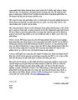
Tuần Báo TIN HỌC-Công Nghệ Thông Tin part 11
 5 p |
5 p |  85
|
85
|  5
5
-

Tuần Báo TIN HỌC-Công Nghệ Thông Tin part 4
 7 p |
7 p |  101
|
101
|  5
5
-
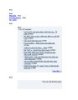
Tuần Báo TIN HỌC-Công Nghệ Thông Tin part 5
 6 p |
6 p |  107
|
107
|  5
5
-

Tuần Báo TIN HỌC-Công Nghệ Thông Tin part 6
 6 p |
6 p |  108
|
108
|  5
5
-

Tuần Báo TIN HỌC-Công Nghệ Thông Tin part 15
 5 p |
5 p |  84
|
84
|  4
4
-

Tuần Báo TIN HỌC-Công Nghệ Thông Tin part 14
 6 p |
6 p |  80
|
80
|  4
4
-

Tuần Báo TIN HỌC-Công Nghệ Thông Tin part 13
 6 p |
6 p |  102
|
102
|  4
4
-

Tuần Báo TIN HỌC-Công Nghệ Thông Tin part 2
 6 p |
6 p |  116
|
116
|  4
4
-

Tuần Báo TIN HỌC-Công Nghệ Thông Tin part 10
 5 p |
5 p |  139
|
139
|  4
4
-

Tuần Báo TIN HỌC-Công Nghệ Thông Tin part 9
 6 p |
6 p |  102
|
102
|  4
4
-

Tuần Báo TIN HỌC-Công Nghệ Thông Tin part 8
 6 p |
6 p |  93
|
93
|  4
4
-
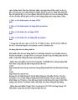
Tuần Báo TIN HỌC-Công Nghệ Thông Tin part 7
 6 p |
6 p |  99
|
99
|  4
4
-

Tuần Báo TIN HỌC-Công Nghệ Thông Tin part 3
 6 p |
6 p |  123
|
123
|  4
4
-

Tuần Báo TIN HỌC-Công Nghệ Thông Tin part 12
 6 p |
6 p |  98
|
98
|  3
3
-

Tuần Báo TIN HỌC-Công Nghệ Thông Tin part 16
 6 p |
6 p |  85
|
85
|  3
3
-

Tuần Báo TIN HỌC-Công Nghệ Thông Tin part 17
 6 p |
6 p |  74
|
74
|  3
3
-

Tuần Báo TIN HỌC-Công Nghệ Thông Tin part 18
 6 p |
6 p |  75
|
75
|  3
3
-

Tuần Báo TIN HỌC-Công Nghệ Thông Tin part 19
 6 p |
6 p |  88
|
88
|  3
3
Chịu trách nhiệm nội dung:
Nguyễn Công Hà - Giám đốc Công ty TNHH TÀI LIỆU TRỰC TUYẾN VI NA
LIÊN HỆ
Địa chỉ: P402, 54A Nơ Trang Long, Phường 14, Q.Bình Thạnh, TP.HCM
Hotline: 093 303 0098
Email: support@tailieu.vn







